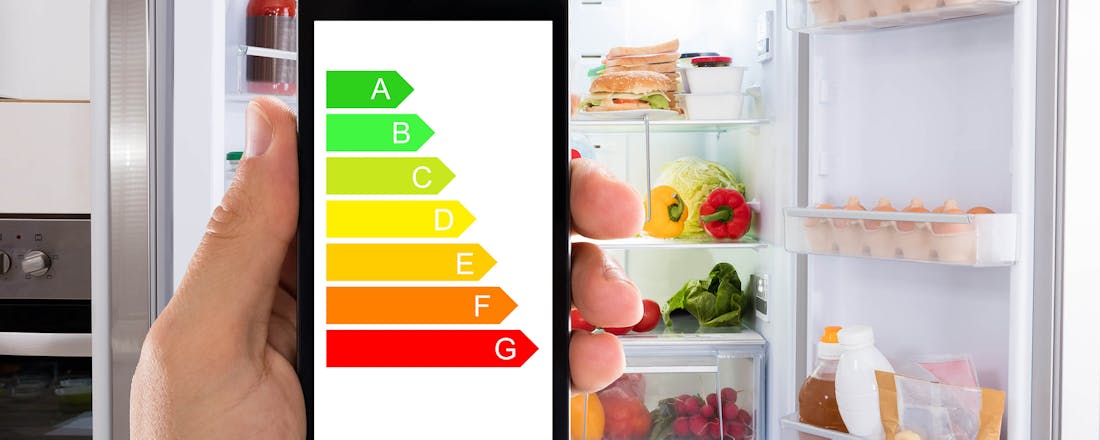9 handige en slimme trucs voor Windows 10
Windows 10 is niet alleen ‘onder de motorkap’ een hele verbetering ten opzichte van zijn voorgangers, er zitten ook tal van functies in om het werken sneller en aangenamer te maken. Hoeveel van al die slimme trucs gebruik je nou echt? Na dit artikel met handige tips voor Windows 10 misschien een paar meer!
Tip 01: Snap die apps
Het ‘snappen’ van apps kennen we al sinds Windows 7: door een venster naar de linker- of rechterrand van het scherm te slepen, wordt het venster daar vastgeplakt en vult het de helft van het scherm. Zo kun je heel makkelijk twee apps naast elkaar zetten, bijvoorbeeld Word naast de webbrowser, of een spreadsheet naast je pdf-lezer waar je je factuur open hebt. In Windows 10 kun je vensters ook naar een kwart van het scherm snappen. Om vensters naast elkaar te plaatsen, sleep je een venster naar de rand van het scherm, vervolgens geeft Windows je de keuze uit de andere open programma’s als keuze voor het venster ernaast. Je kunt zo ook een scherm naar een hoek van je scherm slepen. Met het toetsenbord kan het ook: gebruik de Windows-toets in combinatie met de pijltjestoetsen. Je kunt de scheidslijnen tussen de apps trouwens met de muis verslepen zodat je niet vastzit aan een verhouding van 25 of 50%.
©PXimport
Je kunt heel gemakkelijk meerdere vensters naast elkaar gebruiken
-
Tip 02: Virtuele desktops
Virtuele desktops zijn een handig om meerdere applicaties tegelijk te gebruiken en er snel tussen te schakelen, maar tóch het overzicht te houden. Je kunt bijvoorbeeld je werk-applicaties op het ene bureaublad gebruiken en je spelletjes op een ander. Op de taakbalk zie je een pictogram met drie rechthoekjes. Klik daarop voor het overzichtsscherm waarop alle actieve bureaubladen te zien zijn. Je kunt ook op de Windows-toets+Tab drukken. Onderin kun je nieuwe bureaubladen openen door op het plusje te klikken. Apps sleep je met de muis naar het door jou gewenste bureaublad. Het is overigens niet mogelijk om op verschillende bureaubladen andere snelkoppelingen te plaatsen of een andere achtergrondafbeelding per desktop in te stellen. Er zijn externe tooltjes die dit wel kunnen.
©PXimport
Tip 03: Jouw start
Voor veel gebruikers was de desktop eigenlijk de ‘app-lanceerder’: de plek vanaf waar je programma’s opstart. De startknop werd alleen gebruikt voor het afsluiten van de computer. En dat terwijl dat startmenu eigenlijk de handigste manier is om je programma’s te vinden en te organiseren. In de standaard-configuratie opent de Windows-knop het menu en zie je linksboven de meest gebruikte apps. Daaronder vind je een alfabetische lijst van alles wat je geïnstalleerd hebt. Het echte werk zit rechts, in de vorm van de naar eigen smaak aan te passen tegels. Hier kun je je favoriete apps ‘vastpinnen’ (rechtermuisknop op een snelkoppeling, kies Aan startvastmaken). De tegels kunnen in drie formaten worden getoond. Ook kun je tegels in mappen plaatsen door de ene tegel over de andere te slepen. Zo groepeer je eenvoudig tegels van apps die bij elkaar horen. Het goed instellen van je startmenu resulteert in een veel overzichtelijker keuzemenu dan een bureaublad vol icoontjes!
©PXimport
Desktops helemaal aanpassen
Vind je het idee van de virtuele bureaubladen wel handig, maar wil je meer mogelijkheden? Bijvoorbeeld verschillende pictogrammen op verschillende desktops plaatsen, of per bureaublad een eigen achtergrondafbeelding instellen? Dit soort best basale functies kunnen niet standaard in Windows, maar je kunt ze wel toevoegen met een externe applicatie. De van origine Duitse app Dexpot is een gratis desktop-manager die al deze functies wel biedt. De app heeft wel wat kleine bugs bij het gebruik in Windows 10 en wordt niet erg actief ontwikkeld (het laatste nieuwsbericht is van februari 2016), maar wie met wat kleine mankementjes kan leven, zou deze toevoeging zeker kunnen proberen. We hopen dat Microsoft deze functies via een update standaard toevoegt.
Tip 04: Start groot
De een haat het, de ander houdt ervan: het startmenu van Windows 10 kan beeldvullend gebruikt worden. Deze functie is vooral handig voor aanraakschermen. Om je startmenu fullscreen te laten werken, ga je naar de instellingen van Windows (Windows-toets+I), kies je Persoonlijke instellingen en dan Start. Hier kun je overigens meer zaken naar eigen smaak aanpassen. Kies in dit geval de schakelaar Start in volledig scherm gebruiken. Je kunt linksboven kiezen tussen de app-lijst (met meest gebruikte applicaties) of het tegeloverzicht. Loop de rest van de opties even door om te kijken of de andere opties ingesteld zijn zoals jij prettig vindt.
©PXimport
Tip 05: Geen reclame
Iemand bij Microsoft dacht dat het een goed idee was om sluikreclame in Windows 10 te plaatsen. Wij zijn het niet met die persoon eens en vinden het behoorlijk vervelend dat ons netjes aangepaste startmenu blijft suggereren dat wij Candy Crush moeten installeren. Wie daar ook geen prijs op stelt, kan deze suggesties gelukkig uitschakelen. Ga hiervoor naar Instellingen / Persoonlijke instellingen / Start. Schakel hier de optie voor het tonen van suggesties uit. Je bent nu verlost van deze kleine – maar o zo irritante –reclameberichten tussen je apps.
©PXimport
Actieve tegels
Een erfenis van het Windows 8 metro-systeem is de beschikbaarheid van ‘actieve tegels’ voor het startmenu. Het is echter de vraag hoe vaak je in de kleine geanimeerde blokjes het nieuws wilt lezen. Er valt wel wat voor te zeggen dat je in één oogopslag kunt zien of je nieuwe e-mails hebt of wat voor weer het vandaag wordt. Wil je helemaal van alle actieve tegels af (dat maakt het startmenu een heel stuk rustiger), dan kan dat. Klik in het startmenu met de rechtermuisknop op de live-tegel die je wilt uitschakelen, klik op Meer en dan op Live-tegel uitschakelen. Hij verandert in een gewone snelkoppeling.
Tip 06: Snelle toegang
Snel bij je vaak gebruikte mappen komen? Gebruik ‘snelle toegang’. In elk Verkenner-venster vind je aan de linkerkant een lijst met de naam Snelle toegang, waar je zelf favoriete locaties aan kunt toevoegen. In Windows 7 heette dit onderdeel nog Favorieten en werkte het iets anders. Een locatie aan Snelle toegang toevoegen, doe je door op de map te klikken met de rechtermuisknop en Aan snelle toegang vastmaken te kiezen. Je kunt de bewuste map ook naar het menu slepen tot je Aan snelle toegang toevoegen ziet verschijnen. Laat de map los en er staat nu een snelkoppeling in het menu. Zo kun je vanuit elk Verkenner-venster makkelijk bij je favoriete locaties.
Windows helpt hierbij zelf ook een handje en voegt automatisch vaak gebruikte mappen toe aan het snelle toegang menu. Je kunt deze handmatig verwijderen door er met de rechtermuisknop op te klikken en Van Snelle toegang losmaken te selecteren. Als je de hele automatische lijst wilt verwijderen kan dat ook. Open hiervoor een verkenner-venster, selecteer Beeld en klik dan rechts op Map- en zoekopties wijzigen. In het nieuwe venster vind je de knop Geschiedenis van verkenner wissen, waarmee je de hele lijst van vaak gebruikte locaties wist. Windows zal deze weer automatisch vullen tenzij je dit in hetzelfde scherm onder Privacy uitschakelt.
©PXimport
Om de persoonlijke assistent Cortana te kunnen gebruiken, moet je je regio en taal aanpassen
-
Tip 07: Cortana
Helaas verstaat Microsofts virtuele assistent Cortana nog steeds geen Nederlands. Dat wil niet zeggen dat je er geen gebruik van kunt maken. Cortana werkt net als Siri en is volledig geïntegreerd in Windows 10. Dat betekent dat je uitgebreide zoekopdrachten kunt geven, applicaties kunt starten en Cortana kan vragen om agenda afspraken en herinneringen in te plannen. Voor wie de Engelse taal machtig is, is dit zeker een aanvulling op de workflow. Om Cortana te kunnen gebruiken, moet je Windows 10 overschakelen naar een regio waar Cortana functioneert. Dit betekent dus dat je via Instellingen / Tijd & Taal Windows moet vertellen dat je regio Verenigde Staten of Verenigd Koninkrijk is, en de taal Engels. Dit verandert wel je hele Windows 10-installatie in een Engelse versie en de Store verandert ook van regio! Het kan zijn dat daardoor sommige apps niet beschikbaar zijn. Maar Cortana is wel echt een handige en productieve assistent, dus het is het proberen zeker waard. Als je niet tevreden bent over hoe het allemaal werkt, kun je de regio gewoon weer terugzetten naar Nederland. Cortana zal dan wel weer verdwijnen, totdat Microsoft een Nederlandstalige versie maakt uiteraard.
©PXimport
Tip 08: Snel zoeken
Het terugvinden van je bestanden kan even duren. Zelfs als je weet waar ze zijn, klik je vaak door een aantal mappen voordat je hebt wat je zoekt. Gelukkig heeft Windows 10 een heel snelle zoekfunctie waarmee je alles in minder dan een seconde kunt vinden. Hij zit alleen een beetje verstopt. Zoeken doe je door de Windows knop in te drukken en gewoon te typen. Terwijl je typt verschijnen diverse zoekresultaten, gegroepeerd op bron. Erg handig om snel bestanden op te zoeken waarmee je aan de slag wilt. En trouwens ook prima te gebruiken om heel snel een programma te starten (bijvoorbeeld: druk op Start, typ Paint en druk op Enter). Je krijgt hier ook suggesties van applicaties die je uit de Store kunt downloaden.
Tip 09: Basale start
Al die geavanceerde functies in Windows 10 zijn heel prettig, maar soms wil je terug naar de basis, bijvoorbeeld naar het oude startmenu. Windows 10 heeft een heel basaal startmenu ingebouwd: door met de rechtermuisknop op Start te drukken, verschijnt een menu waarin je bijvoorbeeld snel de systeemeigenschappen opvraagt, een opdrachtprompt start of de verkenner opent. Zonder alle toeters en bellen die in het uitgebreide startmenu verwerkt zitten.